当我们的win11系统连接wifi以后,会自动保存相应的密码。久而久之,不少用户们就会忘记当前已经连接的无线wifi密码,从而导致其他设备无法连接到无线网络。今天it小知识网就来告诉大家在window
当我们的win11系统连接wifi以后,会自动保存相应的密码。久而久之,不少用户们就会忘记当前已经连接的无线wifi密码,从而导致其他设备无法连接到无线网络。今天it小知识网就来告诉大家在windows11系统中如何查看win11查看已连接的wifi密码,有需要的用户们赶紧来看一下吧。
win11电脑连接过的wifi怎么查看wifi密码
1:点击开始菜单,并点击【设置】。
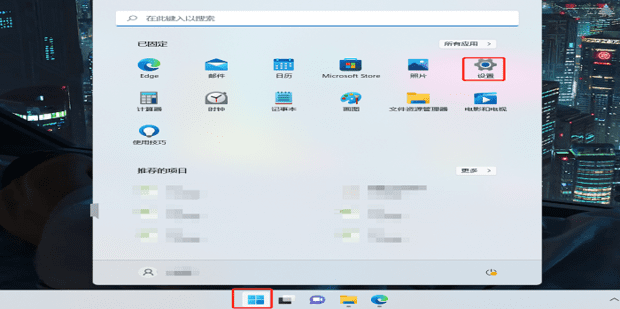
2:在左侧菜单栏点击【网络和Internet】。
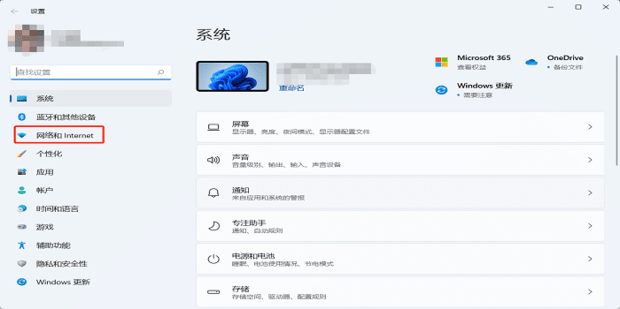
3:点击【高级网络设置】。
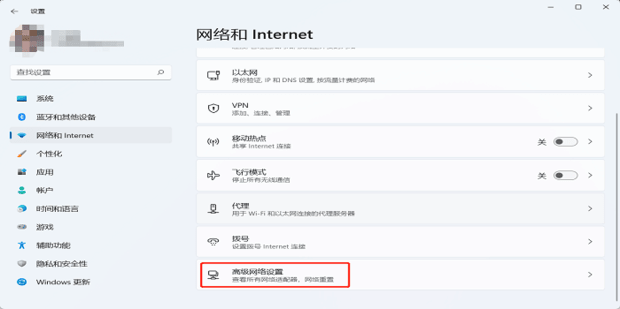
4:点击【更多网络适配器选项】。
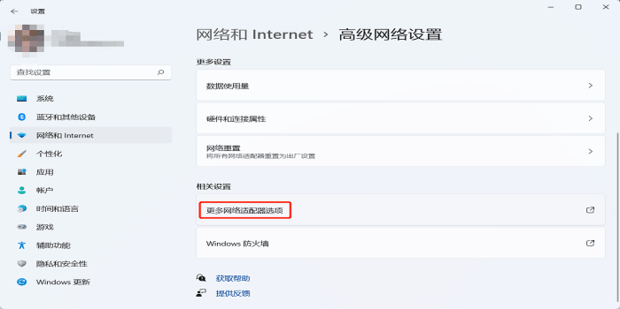
5:在弹出对话框中,右击【WLAN】选择【状态】。
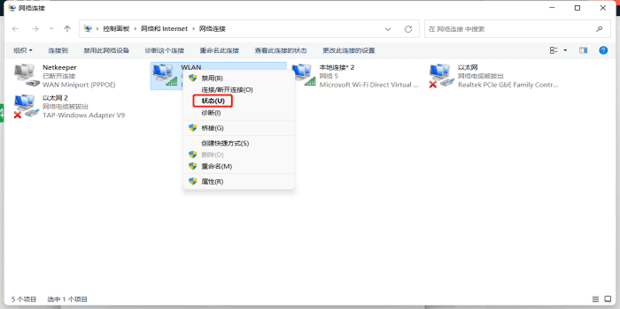
6:点击【无线属性】。
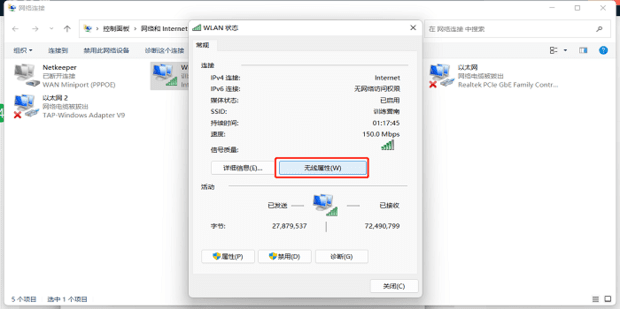
7:最后在【安全】界面勾选【显示字符】,即可查看WiFi密码。
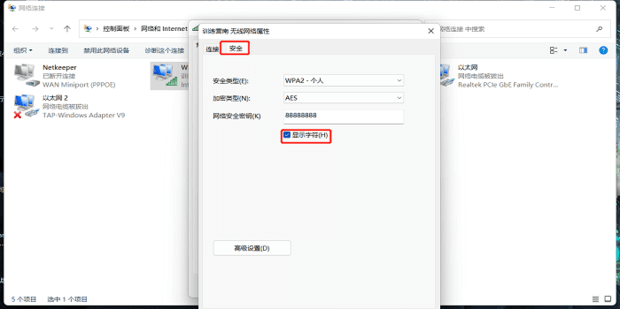
本站部分文章来自网络或用户投稿,如无特殊说明或标注,均为本站原创发布。涉及资源下载的,本站旨在共享仅供大家学习与参考,如您想商用请获取官网版权,如若本站内容侵犯了原著者的合法权益,可联系我们进行处理。
